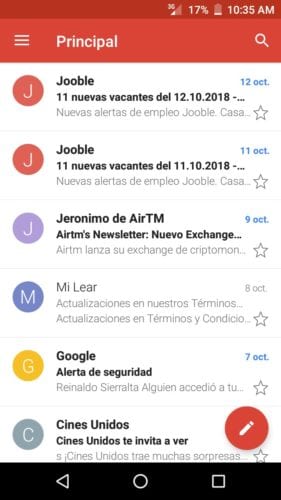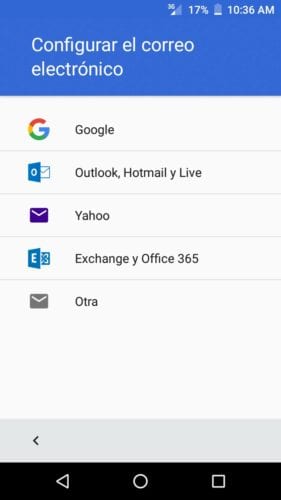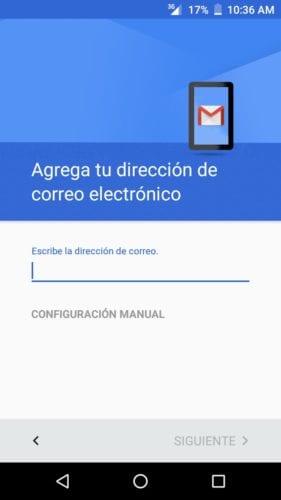Google har et ganske populært applikasjonsrepertoar i Play Store, Android-butikken. I den finner du Maps, kartene og navigasjonsappen; Gboard, tastaturet for Android; og andre, som Gmail, som sannsynligvis er det mest brukte programmet på Android for å administrere e-postkontoer.
I denne muligheten, vi viser deg hvordan du legger til en eller flere kontoer i dette programmet, som er mulig, i tilfelle du ikke visste det. Fremgangsmåten er enkel, så det koster ingenting og kan gjøres på få minutter. La oss fortsette!
Gmail for Android lar oss legge til flere e-postkontoer og administrere dem på en enkel og veldig organisert måte. Med denne appen, Vi kan ikke bare bruke Gmail-kontoer, men også andre leverandører, som Hotmail, Yahoo! og andre.
Slik legger du til flere kontoer i Gmail for Android
- Det første vi må gjøre er gå til appen og åpne den. Det første grensesnittet som skal vises, er det viktigste; de siste mottatte e-postene ligger der.
- Så i øvre venstre hjørne, i de tre horisontale stolpene, er appmeny, som er den vi vil åpne. I den finner du alle mappene og etikettene, samt innstillingene og andre alternativer.
- Så, i den øvre boksen på menyen, vil vi gi det et snev å vise alternativet for Legg til konto.
- Klart i Legg til konto er der vi vil gi deg å legge til en ny e-postadresse i Gmail.
- Som vi kan se på et av de øvre bildene, vises et annet vindu med tittelen Konfigurer e-post. Ulike postleverandører er oppført der. Vi velger den som tilsvarer kontoen vi skal legge til.
- Til slutt trenger vi bare å fullføre registreringen av dataene til den nye kontoen som skal legges til, og det er det, vi kan håndtere det i forbindelse med den som allerede var der. Det er verdt å understreke igjen det vi kan legge til flere kontoer.
Vi forklarer også hvordan du sender konfidensielle e-poster i Gmail, hvordan du utsetter varslingen om en e-post, og vi gir deg råd om hvordan du beskytter Gmail-kontoen din.